Una guía detallada sobre cómo prohibir TikTok desde la configuración del enrutador
29 de abril de 2022 • Archivado en: Solucionar problemas de dispositivos móviles iOS • Soluciones comprobadas
“Cómo prohibir TikTok desde la configuración del enrutador? ¡Mis hijos son adictos a la aplicación y no quiero que la usen más!”
Cuando me topé con esta pregunta sobre la prohibición de TikTok por parte de un padre preocupado, me di cuenta de que muchas otras personas también se encuentran en una situación similar. Si bien TikTok es una plataforma de redes sociales popular, puede ser bastante adictivo. Lo bueno es que, como cualquier otra aplicación de redes sociales, también se puede restringir. Si también desea prohibir TikTok en un enrutador, puede seguir esta sencilla guía.
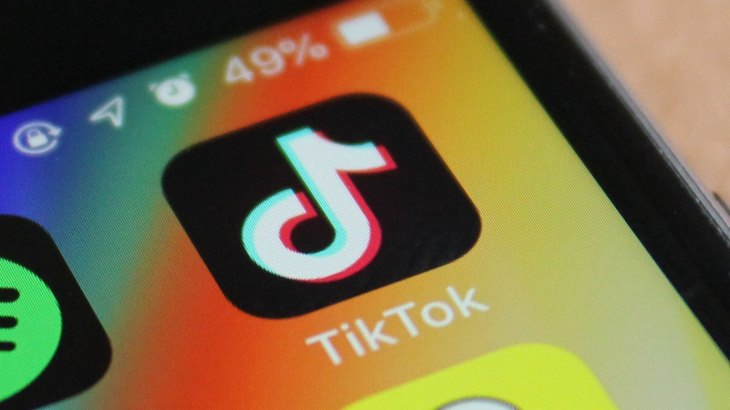
Parte 1: ¿Vale la pena prohibir TikTok??
TikTok ya es utilizado por millones de personas y muchas de ellas incluso se ganan la vida con él. Por lo tanto, antes de considerar prohibir TikTok de la configuración de su enrutador, le recomendaría considerar sus ventajas y desventajas.
Ventajas de prohibir TikTok
- Sus hijos pueden ser adictos a TikTok y esto les ayudará a dedicar tiempo a otras cosas importantes.
- Aunque TikTok tiene pautas estrictas, sus hijos pueden verse expuestos a cualquier contenido indecente.
- Al igual que cualquier otra plataforma de redes sociales, también pueden sufrir acoso cibernético en TikTok.
Contras de prohibir TikTok
- Muchos niños usan TikTok para expresar su lado creativo y su uso limitado puede ser bueno para ellos.
- La aplicación también puede ayudarlos a aprender cosas nuevas o aumentar su interés en diferentes campos.
- También puede ser una buena manera de relajarse y refrescar la mente de vez en cuando.
- Incluso si prohíbe TikTok, es probable que se vuelvan adictos a cualquier otra aplicación más adelante.
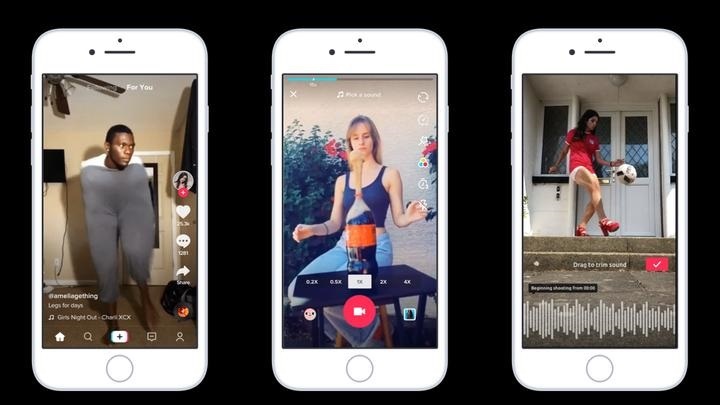
Parte 2: Cómo prohibir TikTok desde la configuración del enrutador a través del nombre de dominio o la dirección IP
No importa qué marca de red o enrutador tengas, es bastante fácil prohibir TikTok en un enrutador. Para esto, puede tomar la ayuda de OpenDNS. Es un administrador del sistema de nombres de dominio disponible gratuitamente que le permitiría establecer filtros en cualquier sitio web en función de su URL o dirección IP. Puede crear su cuenta OpenDNS de forma gratuita y configurar su enrutador con ella. Para aprender cómo prohibir TikTok desde la configuración del enrutador a través de OpenDNS, solo siga estos pasos:
Paso 1: agregue la IP de OpenDNS en su enrutador
En estos días, la mayoría de los enrutadores ya usan la IP OpenDNS para configurar su conexión. Si su enrutador no está configurado, también puede hacerlo manualmente. Para esto, vaya al Portal de administración basado en la web de su enrutador e inicie sesión en su cuenta. Ahora, vaya a la opción DNS y configure la siguiente dirección IP para su protocolo IPv4.
- 208.67.222.222
- 208.67.220.220
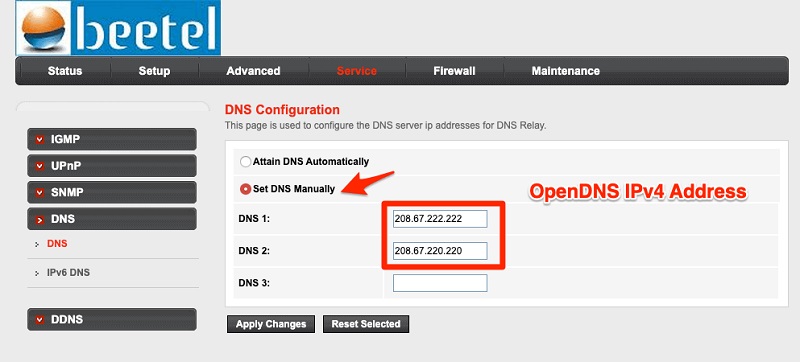
Paso 2: configure su cuenta OpenDNS
Una vez hecho esto, puede ir al sitio web oficial de OpenDNS e iniciar sesión en su cuenta. En caso de que no tenga una cuenta de OpenDNS, puede crear una cuenta nueva desde aquí.
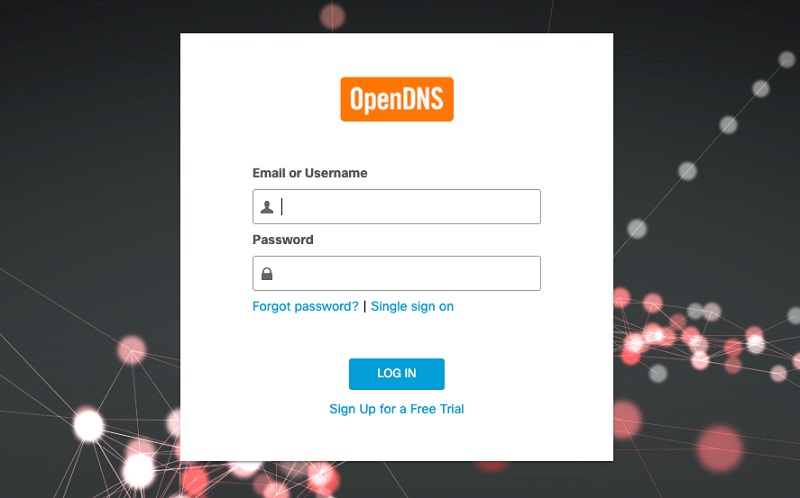
Después de iniciar sesión con éxito en su cuenta OpenDNS, vaya a su Configuración y elija agregar una red. Aquí, su proveedor de red asignará automáticamente la dirección IP dinámica. Simplemente puede verificarlo y hacer clic en "Agregar esta red" para configurar su red con servidores OpenDNS.
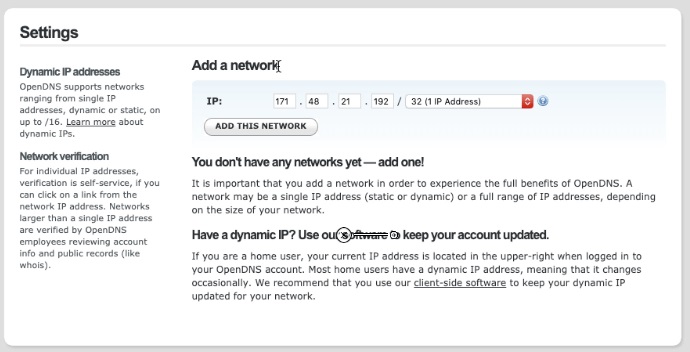
Paso 3: prohibir TikTok desde la configuración del enrutador
¡Eso es todo! Una vez que su red esté asignada con OpenDNS, puede bloquear cualquier sitio web o aplicación. Para esto, primero puede seleccionar su red desde el portal web de OpenDNS y elegir administrarla.
Ahora, vaya a la sección Filtrado de contenido web desde la barra lateral para configurar filtros automáticos. Desde aquí, puede hacer clic en el botón "Agregar dominio" que aparece en la sección "Administrar dominios individuales". Ahora puede agregar manualmente la URL o la dirección IP de los servidores de TikTok que desea bloquear.
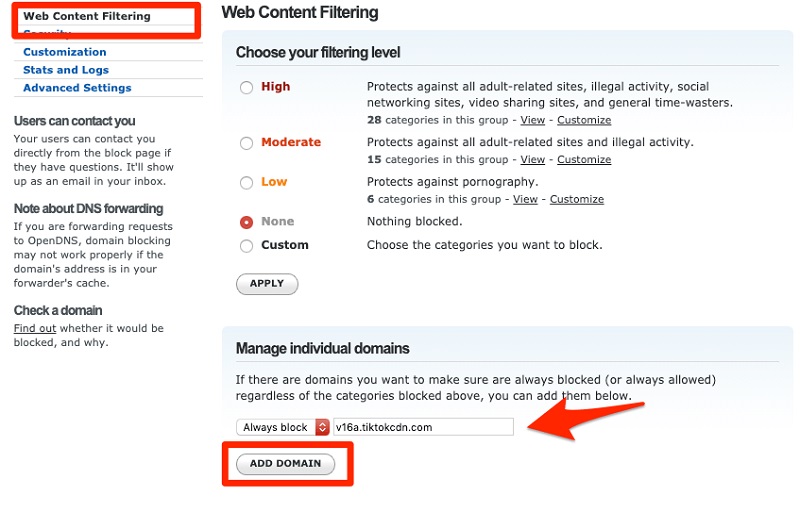
Aquí hay una lista completa de todos los nombres de dominio y direcciones IP relacionadas con TikTok que puede agregar manualmente a la lista de prohibición en su enrutador.
Nombres de dominio para prohibir TikTok en un enrutador
- v16a.tiktokcdn.com
- ib.tiktokv.com
- v16m.tiktokcdn.com
- api.tiktokv.com
- log.tiktokv.com
- api2-16-h2.musical.ly
- mon.musical.ly
- p16-tiktokcdn-com.akamaized.net
- api-h2.tiktokv.com
- v19.tiktokcdn.com
- api2.musical.ly
- log2.musical.ly
- api2-21-h2.musical.ly
Direcciones IP para prohibir TikTok en un enrutador
- 161.117.70.145
- 161.117.71.36
- 161.117.71.33
- 161.117.70.136
- 161.117.71.74
- 216.58.207.0/24
- 47.89.136.0/24
- 47.252.50.0/24
- 205.251.194.210
- 205.251.193.184
- 205.251.198.38
- 205.251.197.195
- 185.127.16.0/24
- 182.176.156.0/24
¡Eso es todo! Una vez que haya agregado los nombres de dominio y las direcciones IP relevantes a la lista, simplemente haga clic en el botón "Confirmar" para prohibir TikTok en la configuración del enrutador.
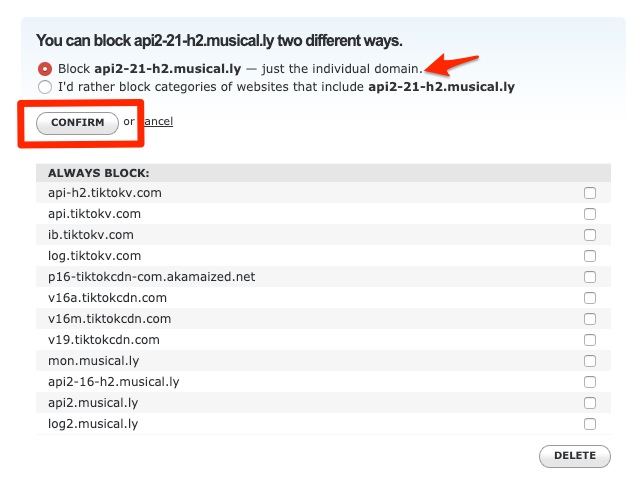
Bonificación: prohibir directamente TikTok en un enrutador
Además de usar OpenDNS, también puede prohibir directamente TikTok en un enrutador. Esto se debe a que en la actualidad la mayoría de los routers ya vienen configurados con un servidor DNS que nos permite gestionarlos fácilmente.
Para enrutadores D-link
Si está utilizando un enrutador D-link, simplemente visite su portal basado en la web e inicie sesión en su cuenta de red. Ahora, vaya a su configuración avanzada y visite la opción "Filtrado web". Aquí, puede optar por denegar los servicios e ingresar las URL y las direcciones IP de TikTok mencionadas anteriormente para bloquear la aplicación en su red.
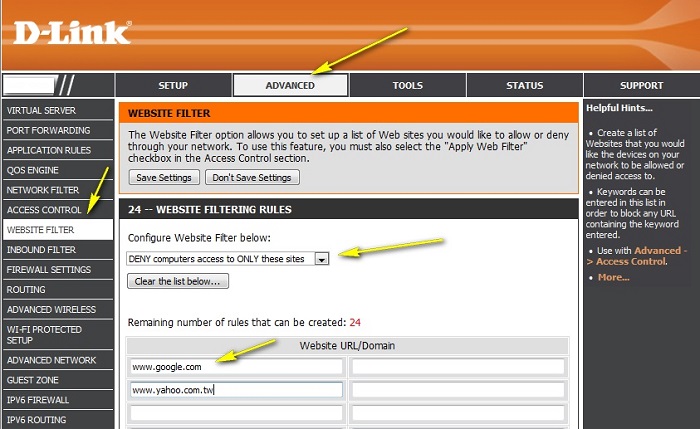
Para enrutadores Netgear
En caso de que esté utilizando un enrutador Netgear, vaya al sitio web de su portal de administración y visite su configuración avanzada> filtros web> bloquear sitios. Esto le permitirá agregar palabras clave, nombres de dominio y direcciones IP relacionadas con TikTok para prohibirlo.
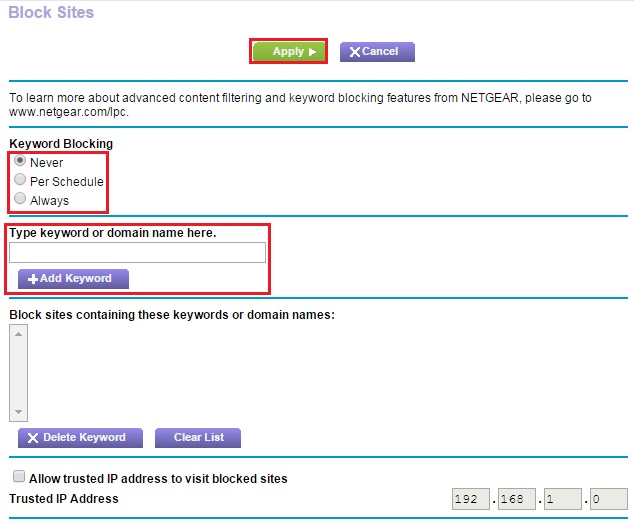
Para enrutadores Cisco
Por último, los usuarios de enrutadores de Cisco también pueden ir a su portal web y visitar la opción de lista de control de seguridad > acceso. Esto abrirá una interfaz dedicada donde puede ingresar los nombres de dominio y las direcciones IP de TikTok mencionados anteriormente.
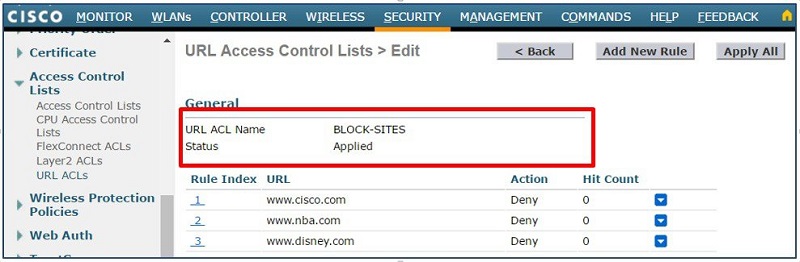
¡Ahí tienes! Estoy seguro de que después de leer esta guía, podrá prohibir TikTok en la configuración del enrutador. La forma más fácil de hacer esto es usar OpenDNS o incluir directamente en la lista negra el dominio TikTok y la dirección IP desde la configuración de su enrutador. Puede probar estos consejos y trucos para prohibir TikTok en un enrutador y restringir el uso de la aplicación en su red con bastante facilidad.
Problemas con el iPhone
- Problemas de hardware del iPhone
- Problemas con el botón de inicio del iPhone
- Problemas con el teclado del iPhone
- Problemas con los auriculares del iPhone
- iPhone Touch ID no funciona
- Sobrecalentamiento del iPhone
- La linterna del iPhone no funciona
- El interruptor silencioso del iPhone no funciona
- iPhone SIM no compatible
- Problemas con el software del iPhone
- El código de acceso del iPhone no funciona
- Google Maps no funciona
- La captura de pantalla del iPhone no funciona
- La vibración del iPhone no funciona
- Aplicaciones desaparecidas del iPhone
- Las alertas de emergencia de iPhone no funcionan
- El porcentaje de batería del iPhone no se muestra
- La aplicación de iPhone no se actualiza
- Google Calendar no se sincroniza
- La aplicación de salud no sigue los pasos
- El bloqueo automático del iPhone no funciona
- Problemas con la batería del iPhone
- Reemplace la batería del iPhone 6
- Batería del iPhone
- Problema con la batería del iPhone
- iPhone no se carga
- Problemas con los medios de iPhone
- Problema de eco de iPhone
- iPhone Cámara Negro
- iPhone no reproducirá música
- Error de vídeo de iOS
- Problema de llamadas de iPhone
- Problema con el timbre del iPhone
- Problema con la cámara del iPhone
- Problema con la cámara frontal del iPhone
- iPhone no suena
- iPhone no suena
- Problemas de correo de iPhone
- Restablecer contraseña de correo de voz
- Problemas con el correo electrónico del iPhone
- Desapareció el correo electrónico del iPhone
- El correo de voz del iPhone no funciona
- El correo de voz del iPhone no se reproduce
- iPhone no puede obtener conexión de correo
- Gmail no funciona
- Correo de Yahoo no funciona
- Problemas de actualización de iPhone
- iPhone atascado en el logotipo de Apple
- Actualización de software fallida
- Actualización de verificación de iPhone
- No se pudo contactar al servidor de actualización de software
- Problema de actualización de iOS
- Problemas de red/conexión de iPhone
- Problemas de sincronización de iPhone
- iPhone está deshabilitado Conéctese a iTunes
- iPhone sin servicio
- iPhone Internet no funciona
- iPhone Wi-Fi no funciona
- Airdrop de iPhone no funciona
- El punto de acceso del iPhone no funciona
- Los Airpods no se conectan al iPhone
- Apple Watch no emparejado con iPhone
- Mensajes de iPhone que no se sincronizan con Mac




Alicia M.J.
editor de personal